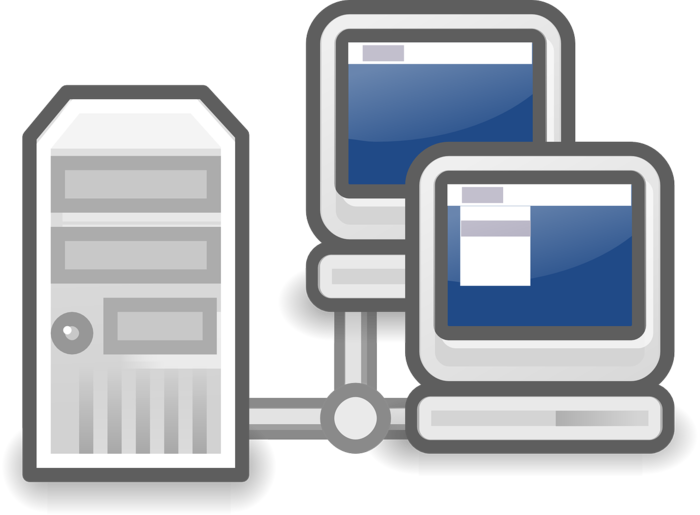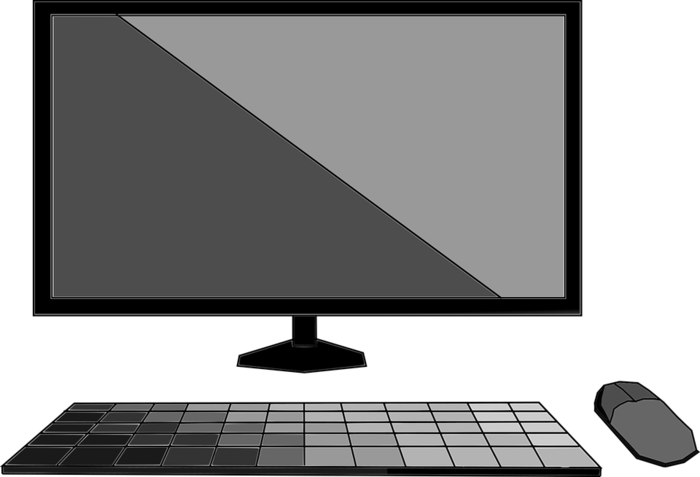USBポートがついているルーターであれば、外付けHDDをNAS化することができます。ルーターの背面や側面についているUSBポートに外付けHDDを接続するだけで準備が完了します。
Wi-Fiに接続してUSBポートに外付けHDDをつないだら、「ファイルエクスプローラー」から「ネットワーク」を選択します。使用している外付けHDDのネットワークが出てきますので選択すると、外付けHDDに入っているデータやファイルを扱えるようになります。
方法②NAS用PCを使う
NASは接続の方法が異なるだけで、基本的なデータやファイルの保存という意味では一般的な外付けHDDとほとんど変わりません。
それを踏まえた上でNAS用パソコンを使う場合には、新しいパソコンを購入して使用するケースとOSなどが古くなって使わなくなったパソコンを利用するケースの2通りがあります。
前者の場合は、これまでに記述したネットワークに接続して、データやファイルを管理できます。後者の場合は、ネットワークに接続せずデータやファイル、バックアップを行えるので、費用もかからずに管理できます。
方法③NAS化に対応した機器を使う
NAS化に必要な機器として、前述したUSBポートがついているルーター、無線・有線接続に対応したLANケーブル、大人数でNAS化した外付けHDDを使用する場合に必要になるハブが挙げられます。
特に、LANケーブルとハブについては、共有フォルダやネットワークドライブ設定を行う前に、壁に設置してあるLANポートと準備したハブに接続した上で、ハブを経由して使用するパソコンに接続する必要があります。
円滑にNAS化するために、LANケーブルとハブはしっかり確認し準備しておく必要があります。
外付けHDDをNAS化するための製品の選び方
外付けHDDにはUSBポートが備わっているもの、ハードディスクケースが内蔵されているものなど、さまざまな種類があります。少しこだわっていくと、シンプルな機能が搭載されているHDD内蔵型、多機能な別売りキットといったものも販売されています。
ここでは、USBポートやルーターなど、基本的なことに着目して製品の選び方を紹介しますので、参考にしてみてください。
選び方①外付けHDD
外付けHDDには、USBを接続する端子やパソコンと接続するための端子が備わっています。一般的にUSBメモリを接続できる端子が1つ以上備わっており、外付けHDDの中には「Type-A」「Type-C」など、さまざまな規格に対応しているものもあります。
加えて、2台以上のパソコンと外付けHDDを接続する場合、ハードディスクケースを使用する方法もあります。ハードディスクケースを用いると、外付けHDDに内蔵されている端子を増やすことができ、ハブを使用することなくLANケーブルにて接続が可能です。
選び方②ホームルーター
NAS化するためには、前述したようにUSBポートが備わっているルーターが必要です。また、インターネットに接続することを前提としたブロードバンドルーターを所持しているなら、高価なNASを購入することなく安価なUSBを使うことでNAS化できます。
さらに、前述したハードディスクケースを用いて、外付けHDDとルーターをつないでNAS化することも可能です。
選び方③PCのOS
パソコンのOSとして、WindowsOSとmacOSの2つが主流になっています。また、LinuxOSも多くのパソコンで使われています。ここでは、WindowsOS、macOSと関係性のあるLinuxOSについて記述します。
WindowsOS搭載のNASは、同時アクセスしたときの動作が安定しており、さまざまなアプリに対応している反面、導入するのにコストがかかります。
LinuxOS搭載のNASは、Windowsだけでなくmacからでもアクセス可能であり、導入するコストが安い反面、同時アクセスしたときの動作が不安定になりやすいといわれています。
また、WindowsOSには「FAT32」と呼ばれるフォーマットに対応しており、LinuxOSには「esFAT」と呼ばれるフォーマットに対応しています。
つまり、FAT32のフォーマットを使用する場合はWindowsPC、esFATのフォーマットを使用する場合はMacPCを選んでください。